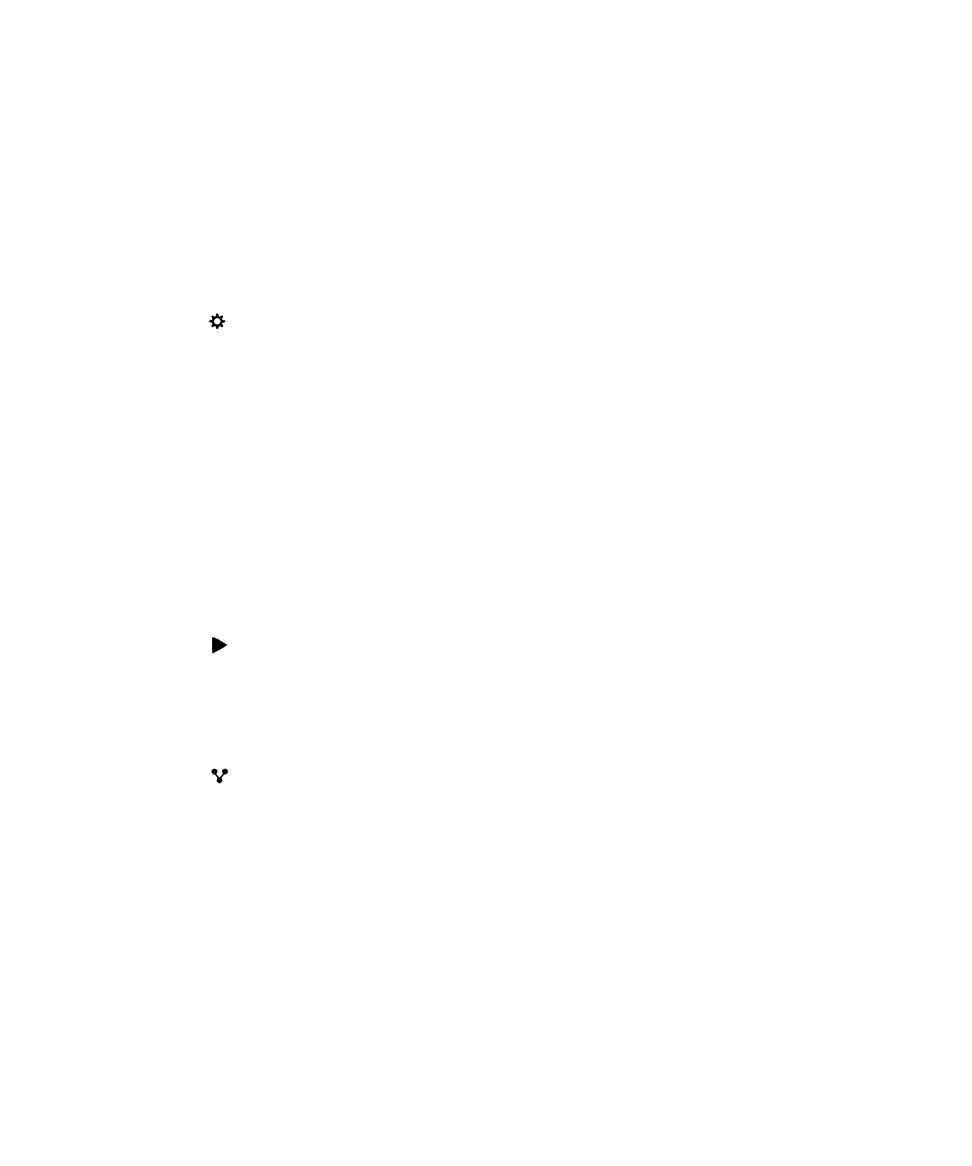
Verwenden einer visuellen Mailbox
Abhören einer visuellen Mailbox-Nachricht
1.
Tippen Sie im BlackBerry Hub oder der Telefon-App auf eine Mailbox-Nachricht.
2.
Tippen Sie auf
.
Weiterleiten einer visuellen Mailbox-Nachricht
1.
Berühren und halten Sie im BlackBerry Hub oder in der Telefon-App eine Mailbox-Nachricht.
2.
Tippen Sie auf
.
Speichern einer visuellen Mailbox-Nachricht
Das Mailbox-System Ihres Dienstanbieters löscht Nachrichten möglicherweise nach einem bestimmten Zeitraum
automatisch. Wenn Sie nicht möchten, dass eine Nachricht automatisch gelöscht wird, können Sie sie auf Ihrem Gerät
speichern.
1.
Berühren und halten Sie im BlackBerry Hub oder in der Telefon-App eine Mailbox-Nachricht.
2.
Tippen Sie auf Speichern.
Benutzerhandbuch
Telefon und Sprache
64
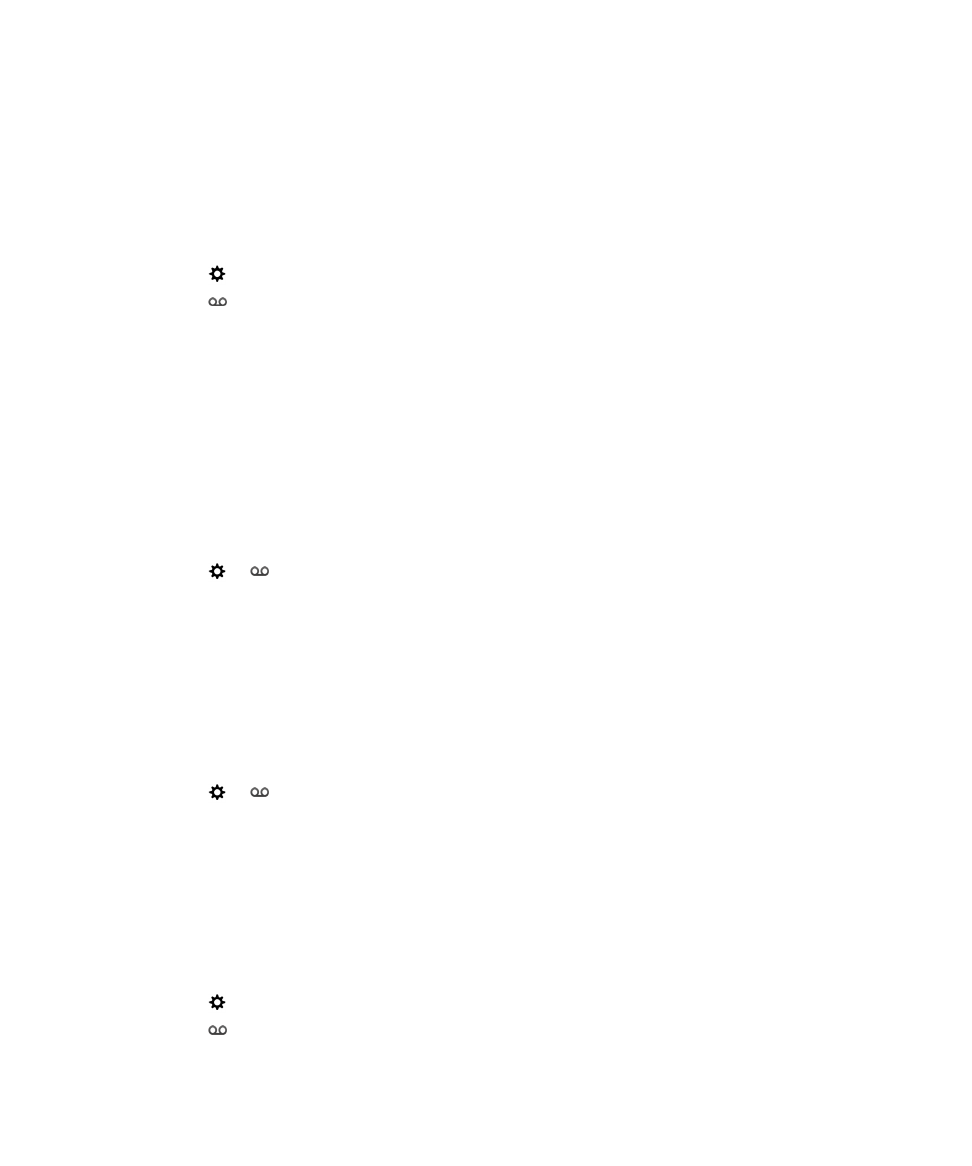
Ändern Sie die Begrüßung der visuellen Mailbox
Ihre Mailbox-Begrüßung ist die ausgehende Nachricht, die ein Anrufer hört, bevor eine Mailbox-Nachricht hinterlassen
wird. Je nach Mobilfunkanbieter wird diese Funktion möglicherweise nicht unterstützt.
1.
Streichen Sie in der Telefon-App mit dem Finger vom oberen Bildschirmbereich aus nach unten.
2.
Tippen Sie auf
.
3.
Tippen Sie auf
> Ändern der Mailbox-Begrüßung.
4.
Führen Sie in der Dropdown-Liste Begrüßung einen der folgenden Schritte aus:
• Um Ihre Telefonnummer als Mailbox-Begrüßung wiederzugeben, tippen Sie auf Telefonnummer.
• Um Ihren Namen als Mailbox-Begrüßung wiederzugeben, tippen Sie auf Name.
• Um eine benutzerdefinierte Mailbox-Begrüßung aufzunehmen, tippen Sie auf Persönliche Nachricht.
Ändern des Kennworts der visuellen Mailbox
Je nach Mobilfunkanbieter wird diese Funktion möglicherweise nicht unterstützt.
1.
Streichen Sie in der Telefon-App mit dem Finger vom oberen Bildschirmbereich aus nach unten.
2.
Tippen Sie auf
>
.
3.
Tippen Sie auf Kennwort ändern.
Verhindern des Herunterladens von Nachrichten in Ihrer visuellen
Mailbox beim Roaming
Je nach Mobilfunkanbieter wird diese Funktion möglicherweise nicht unterstützt.
1.
Streichen Sie in der Telefon-App mit dem Finger vom oberen Bildschirmbereich aus nach unten.
2.
Tippen Sie auf
>
.
3.
Deaktivieren Sie das Kontrollkästchen Internationales Roaming.